Router MEO – Partilhe conteúdos de um Disco/Pen USB via FTP
Ontem mostramos aqui como podem facilmente partilhar conteúdos de um Disco/Pen USB na rede local. Como referimos, esta versão do router permite também criar um servidor FTP, com a vantagem de podermos aceder à informação a partir de qualquer parte da Internet.
Hoje vamos aprender como activar o servidor FTP do router Technicolor TG784n v3 com a versão do software 10.2.1.L.
O objectivo deste artigo consiste em ensinar a partilhar conteúdos de um dispositivo de armazenamento (ex. disco externo, Pen USB, etc), com ligação por USB, dentro e fora da rede local. Assim, será possível aceder a partir de qualquer parte do mundo ao dispositivo USB, sendo uma óptima forma de partilhar conteúdos (ex. fotos, filmes, música, documentos).
Nota: O Disco/Pen USB deve estar formatada com o sistema de ficheiros fat32.
Como configurar a Partilha de conteúdos por FTP?
Para começar devem aceder à página de administração do router, usando o endereço http://192.168.1.254, e introduzir as credenciais de acesso. Se tudo estiver OK, devem entrar na página de gestão do router.
Em seguida seleccionem Ferramentas > Partilha de Conteúdos
Depois, no canto superior direito, devem escolher a opção Configurar, que permitirá aceder às configurações associadas à Partilha de Conteúdos.
Aí dentro devem começar por activar o servidor FTP, e após essa selecção ficará associado o endereço público atribuído (naquele momento) ao router.
Na parte associada à Lista de discos ligados, seleccione a opção associada ao dispositivo USB que pretende partilhar. Por fim carregue em Aplicar.
Agora a partir de qualquer PC ligado à rede, basta abrir a executar e introduzir o endereço do servidor de partilha de ficheiros. No nosso caso ficou o 192.168.1.253.
Será apresentada uma pasta com o nome Media, que dará acesso aos conteúdos do dispositivo de armazenamento ligado à interface USB e também uma pasta com o nome Shared que está associada ao servidor FTP. É na pasta Shared que devemos então colocar os conteúdos a partilhar.
Para aceder via FTP podem usar um cliente de FTP, como por exemplo o Filezilla, ou então simplesmente usar o endereço num browser.
Por questões de segurança será solicitada autenticação ao utilizador (ver quais os utilizadores criados em Ferramentas > Gestão de utilizadores – Num próximo artigo ensinaremos a criar utilizadores e a definir privilégios).
E está feito! Como viram, sem complicações e necessidade de usar software de terceiros, temos um servidor de FTP funcional e com segurança para partilharmos informações com outros utilizadores ou então para termos sempre um conjunto de informação disponível, com acesso a partir de qualquer parte do mundo. Experimentem! Se deixarem de usar o serviço não se esqueçam de desligar o servidor FTP.
Este artigo tem mais de um ano


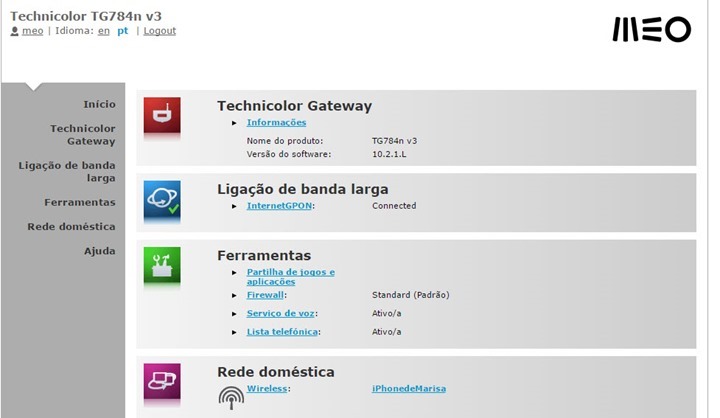
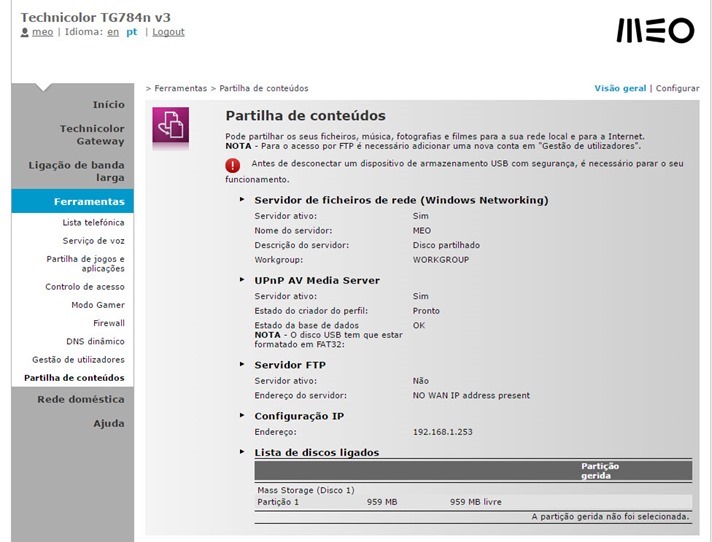
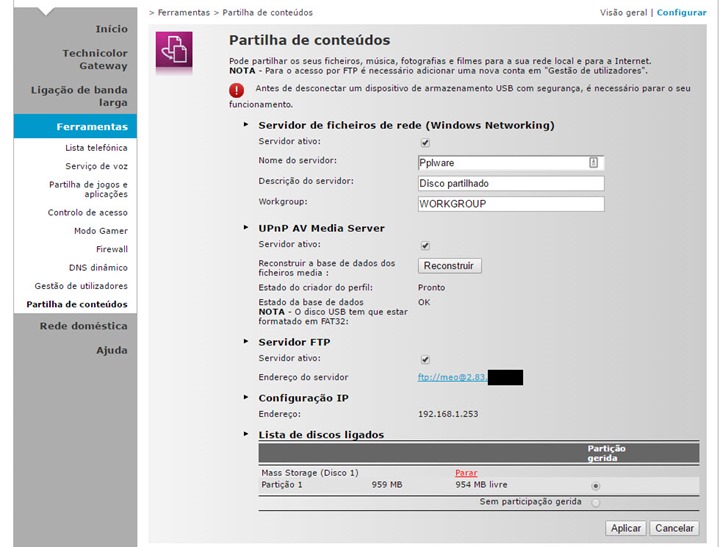
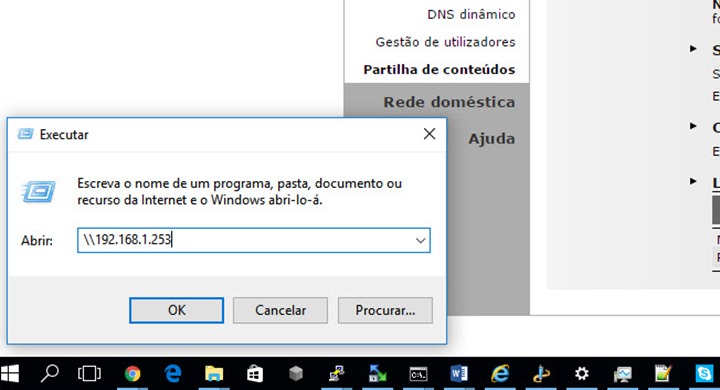
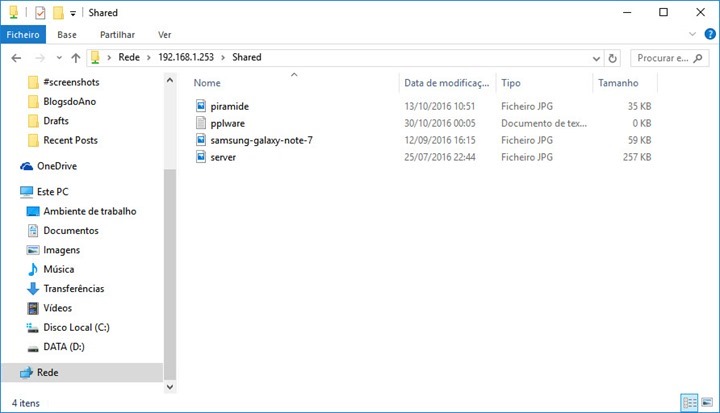
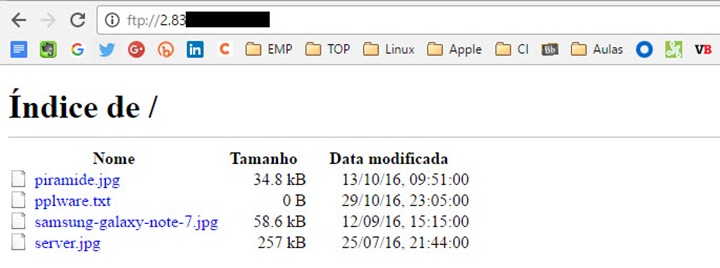


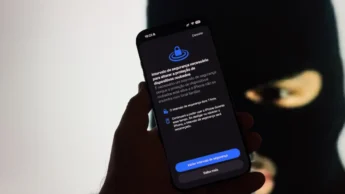




















Falando em routers MEO, alterar servidor DNS no Technicolor TG582n é possível?
Estou á decadas tentando fazer isto funcionar com o windows 10 e não funciona.Mais alguem??
Fiz o tutorial tendo como base o Windows 10
Então não sei o que se passa…tenho 4 pcs todos com o win 10pro x64, em nenhum consigo aceder á partilha do router. A partilha aparece na rede contudo quando tento aceder está imenso tempo a tentar abrir e depois aparece a janela a dizer que não consegue a esse local… já experimentei numa maquina virtual com o vista e ja consigo aceder…
+1
Se tiveres tiveres escolhido a rede como privada, não conseguirás ver essa partilha do router, terás que mudar para rede doméstica.
a decadas e bem há decadas
a decadas e bem há decadas
E para mac? É possível criar um tutorial?
Esse router é uma treta
Se o router deixa-se usar a impressora por usb na rede.. e ate desse para digitalizar.. isso sim era impecavel!
Consegues usar uma impressora na rede mas digitalizar nao, pelo menos eu nao consigo.
somos 2
Já agora para o router NOS, algum tutorial?
Boas, o meu router é o mesmo mas da Vodafone, conseguirei fazer o mesmo ou ligar a empressora (epson DX 5000) em rede? Obrigado.
Em principio sim, eu tenho uma (HP) em rede no serviço da vodafone e funciona.
O tutorial acima descrito tb serve para o router da vodafone
E com que username e password se consegue fazer isso ?
Bom tutorial! Só é pena permitir o sistema de ficheiros FAT32.
Fiz uma pesquisa há uns tempos, e parece que o firmware original do router até permite montar discos em NTFS, mas o firmware alterado das operadoras limita a FAT32. A grande desvantagem, é não poder ter ficheiros com mais de 4GB.
Bom tutorial. E como se desativa o serviço ftp e outros como ssh e telnet, neste router?
Boas…
Configuro sem problemas mas depois quando acesso de fora pede o utilizador e password que entretanto configurei no router mas não consigo aceder á pasta.
Alguma dica
Boas,
como faço para aceder de for a da rede, do meu trabalho, por exemplo esta pen. Ja tenho o IP dinamico e uso o xpto.dynip.sapo.pt e consigo pingar o meu router meo. Mas como faço para aceder a pen via FTP.
Quando estou em casa só consigo aceder por ftp usando o endereço do IP, no tutorial seria o 192.168.1.253, mas não consigo usar o ftp//meo@***.***.***.*. Pode ajudar sff.
Boas!
Para quem continua com problemas experimente habilitar o protocolo SMB1:
https://answers.microsoft.com/pt-br/windows/forum/windows_10-networking/windows-10-habilitando-protocolo-smb1/84eed57a-cba5-486e-b363-d45baf4792f1
Poder começar no passo “Habilitando o Protocolo SMB V1 via Painel de Controle” que é mais simples.
Comigo funcionou! Espero ter ajudado.
Cumprimentos,